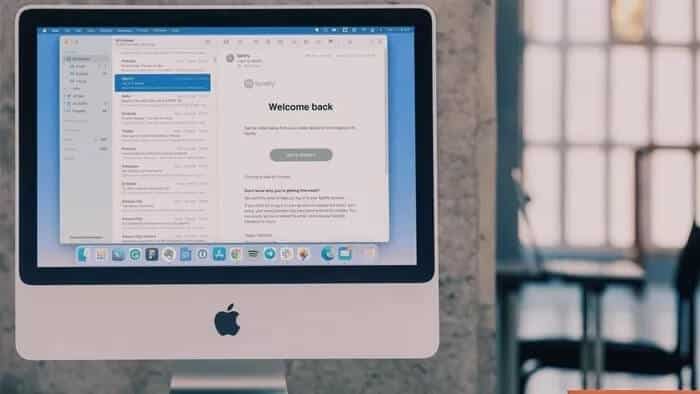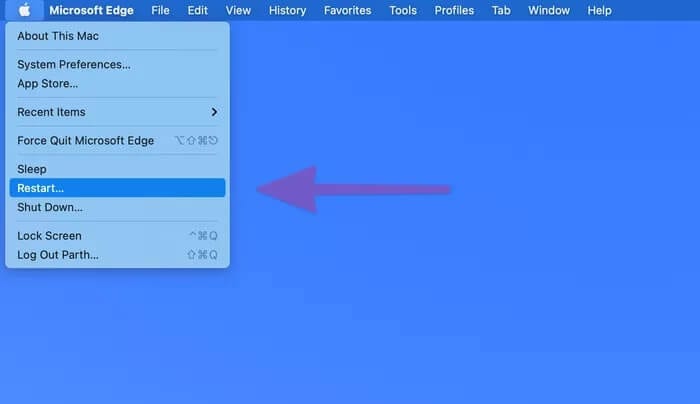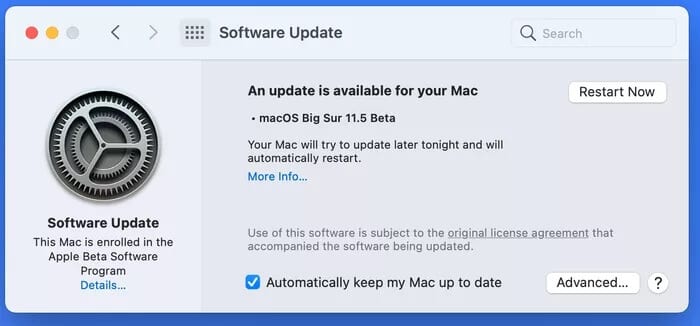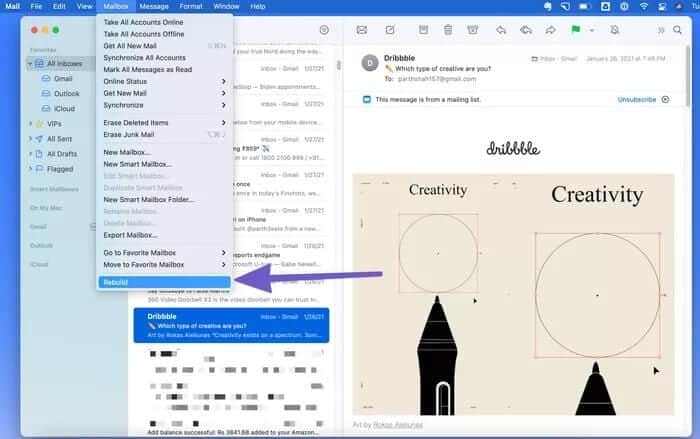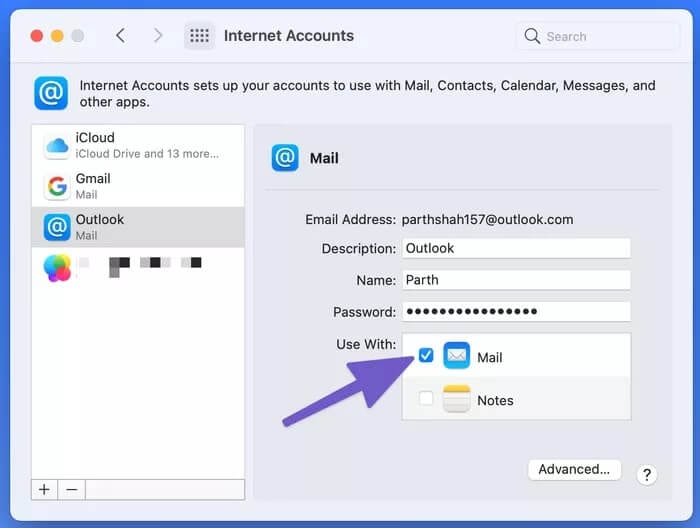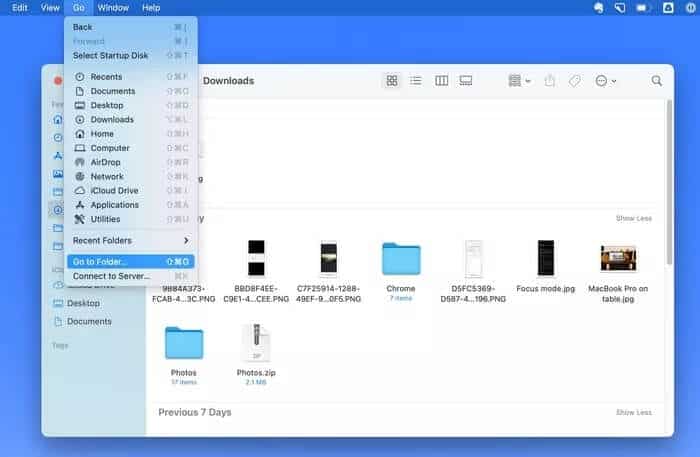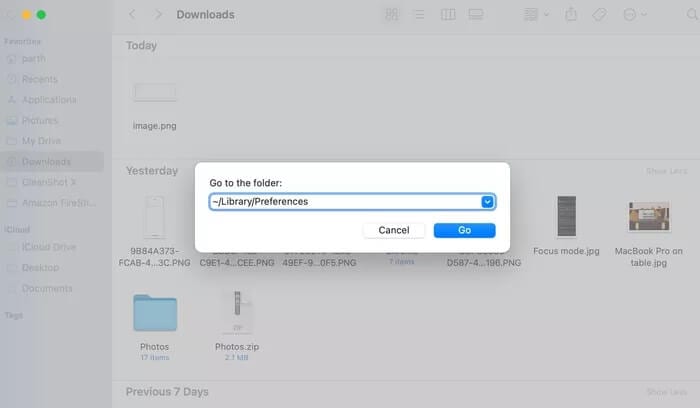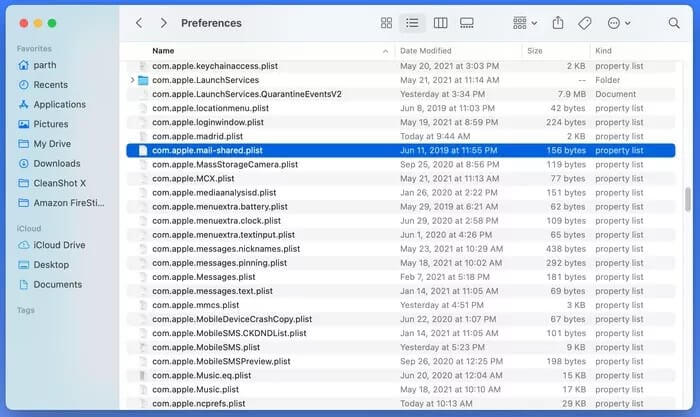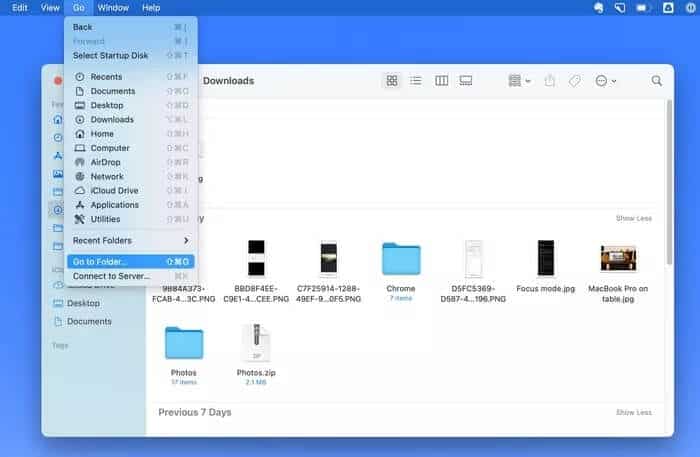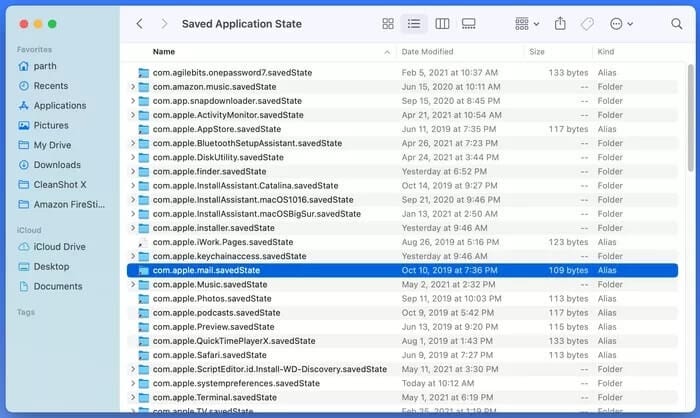Mac에서 예기치 않게 종료되는 메일 앱에 대한 상위 8가지 수정 사항
Mac의 기본 메일 앱이 다음과 같이 크게 변경되었습니다. macOS 빅서 업데이트. 미학 외에도 메일 앱에는 약간의 불안이 있습니다. 이러한 불편함 중 하나는 메일 앱이 작업 도중 예기치 않게 종료된다는 것입니다.
사용하더라도 메일 앱 때때로 무작위 오작동을 수정해야 합니다. Mac에서 동일한 문제가 발생하는 경우 계속 읽으십시오. 문제를 해결하기 위해 그리고 그것을 고친다.
1. MAC을 다시 시작하십시오.
이것은 Mail 앱에서 가장 많이 사용되는 수정 사항 중 하나입니다. Mac을 재시동하면 macOS에서 Mac을 처음 시작할 때 완전히 로드되지 않았을 수 있는 모든 리소스를 올바르게 로드할 수 있습니다.
단계1 : 아이콘 클릭 Apple 왼쪽 상단 모서리에 있습니다.
단계2 : 퍄퍄퍄 재부팅
Mac이 재시동되고 문제가 지속되는지 확인해야 합니다.
2. macOS 업데이트
iOS와 마찬가지로 macOS의 Mail 앱은 시스템에 연결됩니다. 즉, Apple은 시스템 소프트웨어 업데이트를 통해 메일 앱에 대한 업데이트를 푸시합니다. Mac App Store로 이동하여 Mac에서 Mail 업데이트를 다운로드할 수 없습니다.
단계1 : 아이콘 클릭 Apple 왼쪽 상단 모서리에 있습니다.
단계2 : 로 이동 시스템 환경 설정.
표 3 : 퍄퍄퍄 소프트웨어를 업그레이드합니다.
단계4 : macOS 업데이트 최신 버전을 사용할 수 있습니다.
Mac을 재시동하고 Mail 앱을 다시 사용해 보십시오.
3. 메일 재구축
몇 분 동안 메일 앱에 액세스할 수 있는 경우 이 해킹을 시도하여 문제를 해결하십시오.
단계1 : 열다 메일 앱 Mac에서.
표 2 : 퍄퍄퍄 사서함 메뉴 바에서.
단계3 : 딸깍 하는 소리 재건 하단에.
macOS는 모든 메일 계정을 다시 생성합니다. 완료되면 Mac을 재시동하고 Mail 앱을 열어 무작위로 충돌하는지 확인합니다.
4. 메일 계정 비활성화/활성화
이것은 많은 사람들과 함께 일한 손 트릭입니다. 메일 앱에 추가된 이메일 계정에 일부 문제가 있는 경우 서비스가 예기치 않게 종료될 수 있습니다. 문제를 해결하려면 아래 단계를 따르십시오.
단계1 : 목록으로 이동 시스템 환경설정 Mac에서.
단계2 : 섹션 선택 인터넷 계정.
표 3 : 왼쪽 사이드바에서 메일 계정을 선택합니다.
단계4 : 오른쪽에서 선택을 취소하십시오.
이제 메일을 열고 제대로 작동하는지 확인하십시오. 모든 것이 제자리에 있으면 동일한 인터넷 계정 목록으로 돌아가 메일 앱에서 이메일 계정을 사용하는 옵션을 활성화하십시오.
5. 안전 모드로 부팅
Mac을 안전 모드로 부팅하면 Mac의 문제가 자동으로 수정되고 문제를 일으키는 시스템 캐시가 지워집니다. 아래 단계에 따라 Mac을 안전 모드로 부팅하십시오.
단계1 : Mac을 완전히 끕니다.
단계2 : Mac 키보드에서 Shift 키를 누른 상태에서 전원 버튼을 누릅니다.
길게 눌러 Shift 키 Mac이 안전 모드로 부팅될 때까지.
이제 메일 앱을 열고 문제가 해결되었는지 확인할 수 있습니다. 다른 솔루션을 계속하기 위해 일반 모드에서 다시 시작되지 않는 경우.
6. 즐겨찾는 파일 삭제
Mac의 환경 설정 파일은 컴퓨터의 응용 프로그램에 작동 방식을 알려줍니다. Mail 앱의 환경 설정 파일은 사용하는 동안 손상되어 Mac의 Mail 앱이 충돌할 수 있습니다.
문제가 있는 환경 설정 파일을 휴지통으로 이동해야 합니다. 아래 단계를 따르세요.
단계1 : 열다 찾기 목록.
단계2 : 퍄퍄퍄 Go 메뉴 바에서.
표 3 : 딸깍 하는 소리 Finder로 이동 다음 목록에서.
단계4 : 유형 ~ / 라이브러리 / 기본 설정 버튼을 누릅니다. 가기.
그만큼표 5 : 퍄퍄퍄 com.apple.mail.plist 및 com.apple.mail-shared.plist 목록에서. 그것을 마우스 오른쪽 버튼으로 클릭하고 휴지통으로 이동을 선택하십시오.
그런 다음 Mac을 재시동하고 Mail 앱의 문제가 해결되었는지 확인하십시오.
7. 저장된 메일 폴더 삭제
저장된 메일 폴더는 사용자가 앱을 닫은 후 메일 앱을 다시 열거나 재개할 수 있는 캐시 폴더입니다.
메일 앱을 처음 사용한 후 충돌이 발생한 경우 저장된 폴더가 손상되어 메일 앱이 충돌할 수 있습니다.
단계1 : 메뉴 열기 파인더.
단계2 : 퍄퍄퍄 Go 메뉴 바에서.
표 3 : 딸깍 하는 소리 Finder로 이동 다음 목록에서.
단계4 : 유형 ~ / 라이브러리 / 저장된 애플리케이션 상태 / 버튼을 누릅니다. Go.
단계5 : 이름이 지정된 폴더를 찾습니다. com.apple.mail.savedState 그리고 휴지통으로 옮깁니다.
8. NVRAM 재설정
NVRAM 재설정은 Mac에서 문제를 해결하는 효과적인 방법입니다. 이 작은 저장소는 전원이 꺼져 있는 동안 컴퓨터의 설정을 저장합니다.
NVRAM을 재설정하려면 Mac을 재시동하십시오. Mac 시동음이 들리면 Option + Command + P + R을 약 20초 동안 길게 누릅니다. Mac이 한두 번 재시동됩니다. 절차는 NVRAM과 PRAM을 모두 재설정합니다.
MAC에서 메일 앱 시작하기
에도 불구하고 많은 훌륭한 대안이 있습니다 그러나 Mac용 메일 앱의 경우 대부분의 사용자는 편의를 위해 내장된 솔루션을 고수합니다. 계속 진행할 계획이 아니고 메일 앱이 예기치 않게 종료되는 경우 위의 트릭을 적용하고 문제를 해결하십시오. 아래 의견 섹션에서 어떤 계획이 효과가 있었는지 알려주십시오.